在日常生活中,我们经常会遇到手机无法触屏的情况,这时候该怎么办呢?电脑可以很好地代替触屏功能,通过连接电脑来备份安卓手机数据是一个很好的解决办法,通过简单的操作,我们可以将手机上的重要数据如照片、联系人、信息等保存到电脑上,以防止数据丢失或手机损坏。电脑上备份安卓手机数据不仅能帮助我们更好地保护个人隐私,也能让我们更加便捷地管理手机数据。学会如何在电脑上备份安卓手机数据是非常重要的一项技能。
电脑上备份安卓手机数据
操作方法:
1.首先,去我云盘 http://pan.baidu.com/s/1hqH0xoC 下载 Total Control 软件。
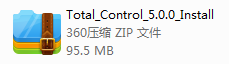
2.解压,安装 Total Control 软件,选择语言(看个人习惯),接着一直选下一步,直到安装完成。如下图2示:
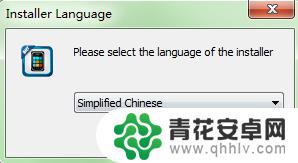
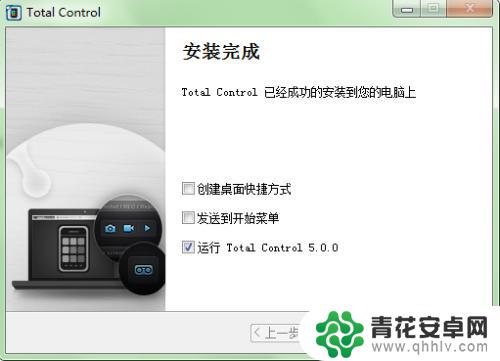
3.用USB数据线(或WIFI)连上手机,点击打开Total Control 软件,会自动安装驱动,直至出现下图2中,点击连接旁边可以选择控制模式,建议选加速模式。
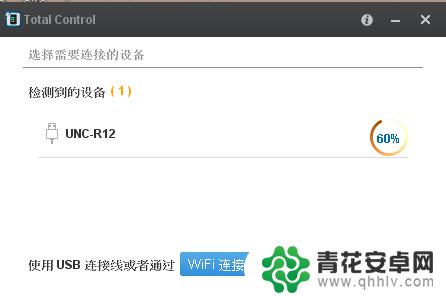
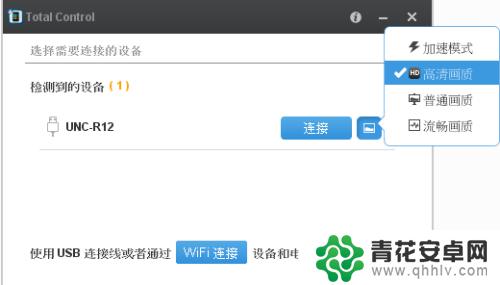
4.连接好后,可以解锁手机。出现如下图1所示,点击HOME键,可以出现如图2,回到手机桌面,这样就可以操作手机,和触屏一样操作。
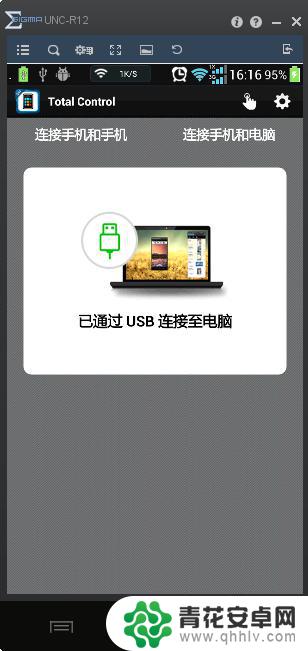

5.本方法也可以给手机主板调试,维修带来方便。
---WeiBo:程子多
以上就是关于手机无法触屏,用电脑如何代替触屏的全部内容,如果有遇到相同情况的用户,可以按照小编的方法来解决。










